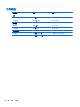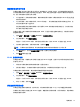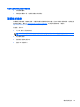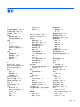User Guide-Windows 7
最新网络安全代码不可用
如果在连接到 WLAN 时提示输入安全代码(即网络密钥)或名称 (SSID),则说明网络受到安全保护。
您必须提供最新代码才能在安全网络上建立连接。SSID 和安全代码是输入笔记本计算机的字母数字代
码,用于向网络标识您的笔记本计算机。
●
对于连接到个人无线路由器的网络,请参阅路由器用户指南以了解在路由器和 WLAN 设备上设置
相同代码的说明。
●
对于专用网络(如办公网络或公共 Internet 聊天室),请与网络管理员联系以获取这些代码,然
后在出现提示时输入这些代码。
某些网络定期更改在其路由器或接入点中使用的 SSID 或网络密钥以提高安全性。您必须在笔记
本计算机中更改相应的代码。
如果为您提供了某个网络的新无线网络密钥和 SSID,并且您以前曾连接到该网络上,请按照下面的步
骤连接到该网络:
1. 选择开始 > 控制面板 > 网络和 Internet > 网络和共享中心。
2. 在左侧面板中,单击管理无线网络。
将显示一个可用 WLAN 列表。如果您所在的热点有几个活动 WLAN,则会显示这些 WLAN。
3. 在列表中选择该网络,右键单击该网络,然后单击属性。
注: 如果未列出所需的网络,请与网络管理员联系以确认路由器或接入点工作正常。
4. 单击安全选项卡,然后向网络安全密钥框中输入正确的无线加密数据。
5. 单击确定以保存这些设置。
WLAN 连接信号很弱
如果连接信号很弱,或者笔记本计算机无法建立到 WLAN 的连接,应按如下方式最大限度地减少其他
设备产生的干扰:
●
将笔记本计算机移到离无线路由器或接入点更近的地方。
●
暂时拔下微波炉、无绳电话或移动电话等无线设备,以确保其他无线设备不产生干扰。
如果连接情况没有得到改善,请尝试强制设备重新设置所有连接值:
1. 选择开始 > 控制面板 > 网络和 Internet > 网络和共享中心。
2. 在左侧面板中,单击管理无线网络。
将显示一个可用 WLAN 列表。如果您所在的热点有几个活动 WLAN,则会显示这些 WLAN。
3. 单击一个网络,然后单击删除。
无法连接到无线路由器
如果正尝试连接到无线路由器,但并不成功,则切断路由器的电源 10 至 15 秒以重置无线路由器。
如果笔记本计算机仍无法建立到 WLAN 的连接,请重新启动无线路由器。有关详细信息,请参阅路由
器制造商提供的说明。
故障排除
71